説明書 ギガストーン R03W002A カードリーダー
ギガストーン R03W002A カードリーダー のマニュアルが必要ですか? 以下では、日本語の PDF マニュアルを無料で表示およびダウンロードできます。 この製品には現在、2 件のよくある質問、0 件のコメントがあり、0 件の投票があります。 これがご希望のマニュアルではない場合は、お問い合わせください。
ご利用の製品に欠陥があり、マニュアルでは解決出来ない問題ですか。無料の修理サービスを行うRepair Café (Repair Café) に移動します。
説明書
Loading…

︵切り取り線︶
(切り取り線)
本書について
• 本書に記載されているイラストおよび画面は、実際の製品および画面とは異なる場合
があります。最新の対応
OS、製品情報、操作方法の詳細に関しては、下記QRコードまた
は下記
URLへアクセスしてください。
<製品情報ホームページ>
[URL]
http://www.gigastone.com/auplus1
• iPhone/iPadおよびAndroid端末の操作方法については、それぞれの取扱説明書をお読
みください。
• 本書に記載しているネットワーク名・無線LAN接続パスワード・管理者パスワードは、
お買い上げ時の設定です。
商標について
• iPhone及びiPadはApple Inc.の商標です。
• Appleは、米国および他の国々で登録されたApple Inc.の商標です。
• iPhone商標は、アイホン株式会社のライセンスに基づき使用されています。
• Android、Google Play、Google Playロゴは、Google Inc.の商標または登録商標です。
• SD、SDHC、SDXC、microSDは、SD-3C, LLCの商標です。
• Wi-Fi
®
はWi-Fi Alliance
®
の登録商標です。
• その他本製品に記載している会社名・製品名は各社の商標または登録商標です。
本製品のうち、外国為替及び外国貿易法の規定により戦略物資等(または役務)に該当するものに
ついては、日本国外への輸出に際して、日本国政府の輸出許可(または役務取引許可)が必要です。
主な仕様
内蔵電池 リチウムイオン電池(入力:DC 5V、容量:2500mAh)
サイズ 約
75(W)×60(D)×16.1(H)mm
本体質量 約75g
使用温度範囲
5℃〜35℃(湿度:35%〜85%)
USB端子 USB Aタイプ
SDカードスロット SD/SDHC/SDXCメモリカード、最大2TB
無線LAN機能 IEEE802.11b/g/n準拠(暗号化方式:WPA)
通信範囲 最大
10m
動作時間 最大8時間
待機時間 最大
16時間
※仕様および外観は、予告なく変更する場合があります。
ご使用前の準備
充電する
本製品の電源を切ってから、USBポート付のパソコンと接続します。
USB ポートへ接続
※充電が完了するとLED表示が紫に点灯します。
注意
•
充電する場合、本製品の電源を切ってからパソコンと接続してください。本製品の電源
が入った状態(ワイヤレス接続モード)の場合、充電することができません。また、充電中
に電源を入れると「カードリーダーモード」に切り替わり、充電することができません。
• USBポート付のACアダプタには接続しないでください。
• 本製品に付属しているケーブルは、本製品専用です。他の製品には接続しないでく
ださい。
専用アプリ(無料)をインストールする
■ iPhone/iPadに専用アプリをインストールする
●QRコードからのインストール ●AppStoreからのインストール
1
AppStoreに接続します。
2
キーワード「Gigastone」で検索します。
3
「SmartBox」アプリを選択します。
4
「インストール」をタップしてアプリを
インストールします。
■ Android端末に専用アプリをインストールする
●QRコードからのインストール ●Google Playからのインストール
1
GooglePlayに接続します。
2
キーワード「Gigastone」で検索します。
3
「SmartBox」アプリを選択します。
4
「インストール」をタップしてアプリを
インストールします。
本製品の使用
SDメモリカードを取り付ける/取り外す
●SDメモリカードを取り付ける
SDメモリカードの向きに気をつけて、「カチッ」と音がするまでまっすぐにゆっくり差
し込みます。
SDメモリカードアダプタを使用してmicroSDメモリカードを挿入する場合は、SDメ
モリカードアダプタに
microSDメモリカードがしっかりと挿入されていることを確認
してください。
●SDメモリカードを取り外す
SDメモリカードを「カチッ」と音がするまでゆっくり押し込み、まっすぐ引き出します。
電源を入れる/切る
●SDメモリカードを挿入したあと、電源ボタンを押す
→
LED表示が青に点灯します。
●電源を切る
電源ボタンを約1秒間押してください。
指を離した後、
LED表示が消灯していることを確認してください。
10分以上使用しないと自動的に電源が「オフ」になります。
無線LAN接続をする
■ iPhone/iPadを 無 線LAN接
続する
1
iPhone/iPadのホーム画面で「設定」
をタップ
2
設定メニュー画面で「Wi-Fi」をタップ
• 「Wi-Fiネ ット ワ ーク 」の「Wi-Fi」が
「オフ」の場合、スライドさせて「オ
ン」にしてください。
→
検出されたワイヤレスネットワーク
が表示されます。
3
表示されたネットワーク名(SSID*
1
)
から「
smartbox」をタップ
4
パスワードを入力
• お 買 い 上 げ 時 の パ ス ワ ード は
「
123456789」です。
■ Android端 末 を 無 線LAN接
続する
1
Android
端末のアプリ一覧画面で「設定」
をタップ
2
設定メニュー画面で「Wi-Fi」をタップ
• 「Wi-Fiネ ット ワ ーク 」の「Wi-Fi」が
「オフ」の場合、スライドさせて「オ
ン」にしてください。
→
検出されたワイヤレスネットワーク
が表示されます。
3
表示されたネットワーク名(SSID*
1
)
から「
smartbox」をタップ
4
パスワードを入力
• お 買 い 上 げ 時 の パ ス ワ ード は
「
123456789」です。
*1 SSIDとは、無線LANで特定のネットワークを識別するための名称のことです。
セキュリティー環境向上のため、ネットワーク名(SSID)とお買い上げ時のパスワード
は必ず変更してください。
SSID、パスワードを変更する
*詳しくは「製品情報ホームページ」にてご確認ください。
■ iPhone/iPadか らSSID、パ
スワードを変更する
1
iPhone/iPadの ホ ーム 画 面 で
「
SmartBox」をタップ
2
画面下のタブバーから「設定」をタップ
3
「SmartBoxのSSIDとパ スワ ード を
変更する」をタップ
4
管理者パスワードを入力し、「はい」を
タップ
• お 買 い 上 げ 時 の パ ス ワ ード は
「
0000」です。
5
新しいSSIDとパスワードを入力し、
「はい」をタップ
6
もう一度新しいパスワードを入力し、
「はい」をタップ
7
新しいSSIDとパスワードで再接続する
■ Android端 末 か らSSID、パ
スワードを変更する
1
Android端 末 の ア プ リ 一 覧 画 面 で
「
SmartBox」をタップ
2
画面上の選択バーから「設定」をタップ
3
管理者パスワードを入力し、「OK」を
タップ
• お 買 い 上 げ 時 の パ ス ワ ード は
「
0000」です。
4
「SSIDとパスワードの変更」をタップ
5
新しいSSIDとパスワードを入力し、
「
OK」をタップ
6
新しいSSIDとパスワードで再接続する
管理者パスワードを変更する
*詳しくは「製品情報ホームページ」にてご確認ください。
■ iPhone/iPadか ら 管 理 者 パ
スワードを変更する
1
iPhone/iPadの ホ ーム 画 面 で
「
SmartBox」をタップ
2
画面下のタブバーから「設定」をタップ
3
「管理者パスワードを変更する」をタップ
4
管理者パスワードを入力
• お買い上げ時のパスワードは「0000」
です。
5
新しい管理者パスワードを入力
6
無線LANに再接続する
■ Android端末から管理者パス
ワードを変更する
1
Android端 末 の ア プ リ 一 覧 画 面 で
「
SmartBox」をタップ
2
画面上の選択バーから「設定」をタップ
3
管理者パスワードを入力
• お買い上げ時のパスワードは「0000」
です。
4
「認証変更」をタップ
5
新し い 管 理者パ ス ワードを 入 力し、
「
OK」をタップ
6
無線LANに再接続する
写真や動画をバックアップする
■ iPhone/iPadの フ ァイ ル を
バックアップする
iPhone/iPadから、写真や動画を本製品に
挿入した
SDメモリカードにバックアップ
することができます。
SDメモリカードから
iPhone/iPadに保存することもできます。
1
iPhone/iPadの ホ ーム 画 面 で
「
SmartBox」をタップ
2
画 面 下の タブ バ ーか ら「 写 真ア ップ
ロード」をタップ
3
写真や動画が入っているフォルダを
タップ
4
バックアップしたいファイルをタップ
• ファイルをロングタッチしてアップ
ロードすることもできます。
• ファイルを複数選択したい場合は、
をタップしてください。
5
画面右上の をタップ
6
アップロードする場所を選択し、「写真
をアップロードする」をタップ
■ Android端 末 の ファイ ル を
バックアップする
Android端末から、写真や動画を本製品に
挿入した
SDメモリカードにバックアップ
することができます。
SDメモリカードから
Android端末に保存することもできます。
1
Android端 末 の ア プ リ 一 覧 画 面 で
「
SmartBox」をタップ
2
画面上の選択バーから「ローカルドラ
イブ」をタップ
3
写真や動画が 入っているフォルダを
タップ
4
バックアップしたいファイルをタップ
• ファイルをロングタッチしてアップ
ロードすることもできます。
• ファイルを複数選択したい場合は、
をタップしてください。
5
画面下
のタブバーから「アップロード
」
をタップ
連絡先をバックアップする(iOSのみ対応)
連絡先(電話帳・アドレス帳)を、iPhone/iPadから、本製品に挿入したSDメモリカードに
バックアップ(保存)したり、リストア(復元)することができます。
1
iPhone/iPadの ホ ーム 画 面 で
「
SmartBox」をタップ
2
画面下のタブバーで「ドキュメント」を
タップ
3
画面左上の をタップ
4
住所録表示後、画面右上の をタップ
5
保存したい連絡先をタップ
6
「書出し」→「はい」をタップ
7
作成されたファイルをロングタッチ
8
「SmartBoxにアップロードする」を
タップ
9
アップロードする場所を選択し、「アッ
プロード」をタップ
連絡先をリストア(復元)する(iOSのみ対応)
*詳しくは「製品情報ホームページ」にてご確認ください。
1
iPhone/iPadの ホ ーム 画 面 で
「
SmartBox」をタップ
2
「SmartBox」をタップ
3
バックアップしたファイルが入ってい
るフォルダをタップ
4
バックアップしたファイルをロング
タッチ
5
「ファイルをダウンロードする」→「ダウ
ンロード」をタップ
6
管理者パスワードを入力し、「はい」を
タップ
• お買い上げ時の管理者パスワードは
「
0000」に設定されています。
7
「OK」をタップ→「OK」をタップ
8
画面下のタブバーで「ドキュメント」を
タップ
9
ダウンロードしたファイルをタップ
10
画面右上の をタップ
11
リストア(復元)したい連絡先をタップ
• すべての連絡先を選択する場合は
「全て選択」をタップします。
12
「読込み」→「はい」をタップ
ファイルを再生・閲覧する
■ iPhone/iPadの フ ァイ ル を
再生・閲覧する
1
iPhone/iPadの ホ ーム 画 面 か ら
「
SmartBox」をタップ
2
「SmartBox」をタップ
3
再生・閲覧したいファイルが入ってい
るフォルダをタップ
4
再生・閲覧したいファイルをタップ
■ Android端末のファイルを再
生・閲覧する
1
Android端 末 の ア プ リ 一 覧 画 面 で
「
SmartBox」をタップ
2
画面上の選択バーから「smartbox*
1
」
を選ぶ
3
再生・閲覧したいファイルが入ってい
るフォルダをタップ
4
再生・閲覧したいファイルをタップ
*1 SSIDを変更された場合は、変更後の名前が
表示されます。
インターネットブリッジ機能設定方法
*詳しくは「製品情報ホームページ」にてご確認ください。
インターネットブリッジ機能を使用することで、本製品にワイヤレス接続している時で
も
Webページなどを閲覧することができます。
■ iPhone/iPadでインターネッ
トブリッジ機能を設定する
1
iPhone/iPadの ホ ーム 画 面 で
「
SmartBox」をタップ
2
画面下のタブバーから「設定」をタップ
3
「インターネットブリッジ」をタップ
4
管理者パスワードを入力し、「はい」を
タップ
5
表示されたネットワーク名(SSID)か
ら接続したいネットワークを選択し、
タップ
6
選択したネットワークのパスワードを
入力
■ Android端末でインターネッ
トブリッジ機能を設定する
1
Android端 末 の ア プ リ 一 覧 画 面 で
「
SmartBox」をタップ
2
画面上の選択バーから「設定」をタップ
3
管 理 者パ スワード を 入 力し、「OK」を
タップ
4
「インターネットブリッジ」をタップ
5
インターネットブリッジを「オン」にする
6
表示されたネットワーク名(SSID)か
ら接続したいネットワークを選択し、
タップ
7
選択したネットワークのパスワードを
入力
《無償修理規定》
1 本書にお買い上げ年月日、販売店名が記載さ
れているかどうかお確かめください。万一記
載のない場合及びお客様名、製造番号の記入
がない場合、内容が書き換えられた場合は、
有償修理となります。
2 保証期間内に、取扱説明書などの注意書きに
従った正常な使用状態で機器が故障した場
合には、無償修理をさせていただきます。
3 保証期間内でも、以下の場合には有償修理と
なります。(または、修理ができない場合があ
ります。)
①
取扱説明書に従った正しい使用がなされ
なかった場合。
②
不当な修理や改造による故障や損傷の場
合。
③
使用上、取り扱い上の過失または事故に
よる故障や損傷の場合。また、落下、水濡
れ、湿気などの痕跡がある場合。
④
地震、風水害などの天災及び火災、塩害、異
常電圧などによる故障や損傷。
⑤
本書の提示がない場合。
4 機器の損傷状況によっては、修理を承れない
場合もあります。
5 本書記載の機器が故障したことにより、発生
した損害・損失については負担いたしません。
6 本製品を指定外の機器と接続して使用した
場合、万一発生した事故については、責任を
負いかねます。
7 出張による修理対応はお受けできません。
8 本書は日本国内においてのみ有効です。
(
This warranty is valid only in Japan.)
9 本書は再発行しませんので、大切に保管して
ください。
Loading…
評価
ギガストーン R03W002A カードリーダーについて、製品の評価を入力し、お客様のお考えをお教えてください。この製品とのお客様の経験を共有したいですか、または質問したいですか。ページ下部にコメントを入力してください。このマニュアルの詳細
ギガストーン R03W002A カードリーダー に紙のマニュアルがあると便利だと理解しています。 マニュアルは当社 Web サイトからいつでもダウンロードして、ご自身で印刷していただけます。 オリジナルのマニュアルが必要な場合は、Gigastone にお問い合わせいただくことをお勧めします。 オリジナルのマニュアルを提供してくれるかもしれません。 ギガストーン R03W002A カードリーダー の別の言語のマニュアルをお探しですか? 当社のホームページでご希望の言語を選択し、モデル番号を検索して入手可能かどうかを確認してください。
仕様
| メーカー | Gigastone |
| モデル | R03W002A |
| カテゴリー | カードリーダー |
| ファイルの種類 | |
| ファイルサイズ | 2.85 MB |
ギガストーン カードリーダー のすべてのマニュアル
カードリーダー のその他のマニュアル
ギガストーン R03W002A カードリーダー に関するよくある質問
当社のサポートチームは有用な製品情報とよくある質問への回答を検索します。よくある質問に誤りがある場合は、お問い合わせフォームを介してお知らせください。
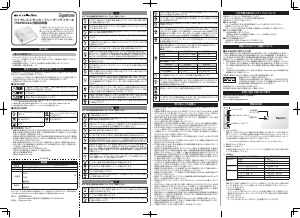



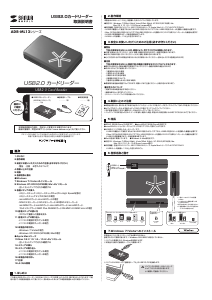


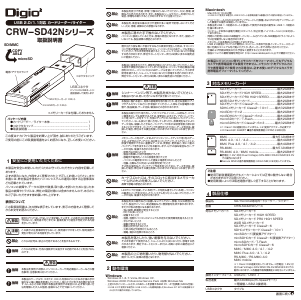
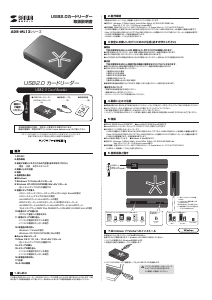

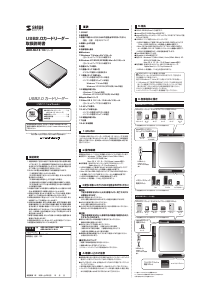
この商品に関する会話に参加する
ここでは、ギガストーン R03W002A カードリーダー についての意見を共有できます。 疑問がある場合は、まず説明書をよく読んでください。 マニュアルのご請求は、お問い合わせフォームより承ります。